촉수를 그리는 쉬운 트릭. (초보자 친화적)
이 방법은 다리/팔 등의 왜곡이 많은 동물을 묘사해야 하는 경우에 유용합니다. 예를 들어 문어, 오징어, 해파리 등의 이름을 지정합니다. 이 튜토리얼에서는 간단히 그리는 방법에 대한 몇 가지 트릭을 보여 드리겠습니다.
[이 튜토리얼은 시도공포증을 유발할 수 있습니다.]
테두리 효과 설정
먼저 레이어의 CLIP STUDIO PAINT 테두리 효과를 활성화해야 합니다. 효과 메뉴에서 첫 번째 아이콘을 클릭합니다. (아래 이미지를 참고하세요.)
클릭하면 이 설정이 나타납니다. 두께를 그대로 변경하거나 취향에 따라 변경할 수 있습니다. 그대로 두겠습니다. 그런 다음 가장자리 색상을 검정색 또는 원하는 색상으로 변경합니다.
이제 레이어가 준비되었습니다.
(이 설정은 하나의 레이어에만 사용할 수 있습니다. 새 레이어를 사용할 경우 다시 준비해야 합니다.)

저는 부드러운 모서리를 원해서 G-Pen을 사용했습니다. 흰색 펜을 사용하십시오.
촉수 만들기
다리 모양을 만드는 것으로 시작할 수 있습니다. 시작하는 방법을 모르는 경우 참조를 사용하십시오.
일반적으로 다리는 끝으로 갈수록 좁아집니다. 나는 끝을 끌기 위해 liquify를 사용합니다.

유동화에는 많은 유형이 있습니다. 모든 유형의 유동화를 사용하여 모양을 변경할 수 있습니다.
모양이 만족스러우면 레이어를 래스터화할 수 있습니다.
이제 래스터화된 레이어의 모양이 흰색으로 채워집니다. 제거하고 싶을 수도 있습니다. 자동 선택(단축키 'W')을 사용하여 내부를 선택합니다. 그런 다음 편집] > [삭제]로 이동합니다. 이제 라인만 남았습니다.
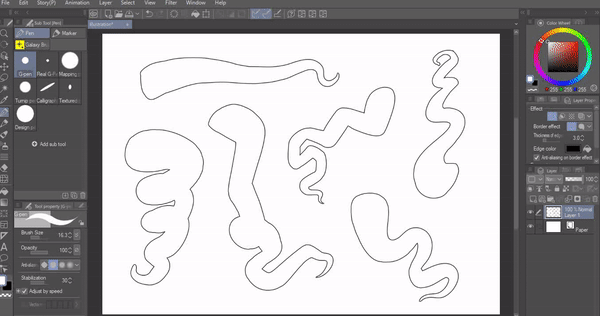
모양 정의
이제 가장 어려운 부분이 나옵니다. 이를 위해서는 많은 참조와 3D 사고가 필요했습니다.
걱정하지 마세요. 아직 할 수 있습니다.
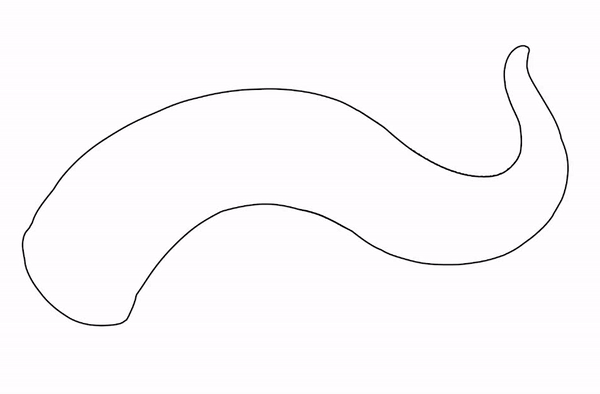
(저화질 죄송합니다 TT_TT)
The Suctions (Trypophobia Warning!)
이제 다른 테두리 효과 레이어를 설정해야 합니다. 그런 다음 흡입 축을 따라 타원형 또는 둥근 모양을 그리기 시작할 수 있습니다.
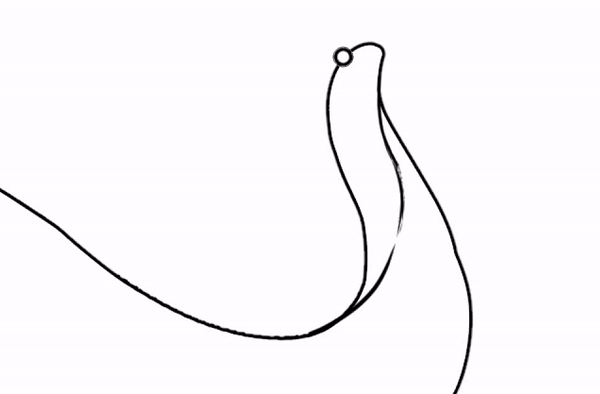
래스터화하고 채우기를 지우면 모양 정리를 시작할 수 있습니다.

석션의 가장 낮은 부분을 원근법적으로 삭제합니다.
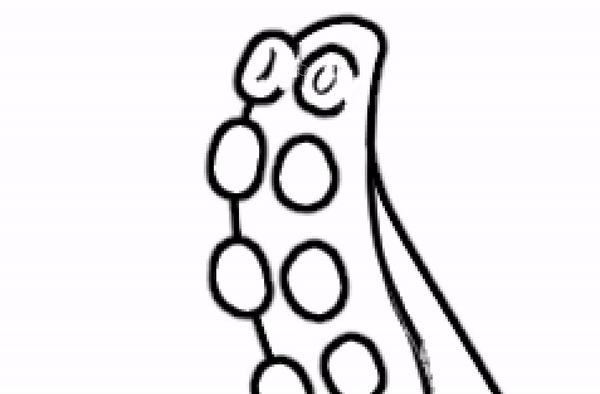
그런 다음 내부에 C 모양을 추가하여 내부가 함몰된 듯한 환상을 만들 수 있습니다.
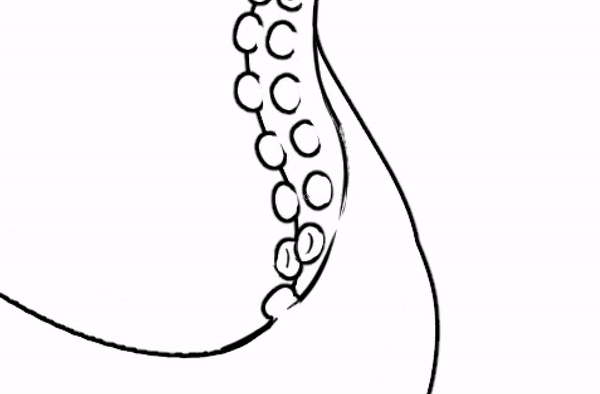
이제 완성된 촉수가 있습니다. 인터넷에서 많은 참고 자료를 통해 다양한 형태의 촉수를 사용하여 연습해 보세요.
저도 이런건 처음입니다. 많은 시도 끝에 마침내 이해했습니다.
이것은 나의 가장 중요한 튜토리얼입니다. 정말 이해하기 어렵다면 정말 죄송합니다.
시간을 내어 이 튜토리얼을 읽어주셔서 감사합니다.
좋은 하루 되세요!
오 예, 제 타임랩스 동영상을 확인하세요!
























댓글